经验直达:
- 在excel中使用if函数计算数值
- excel怎么用函数进行计算
一、在excel中使用if函数计算数值
- 打开Excel,打开数据文档,在想输出数据的单元格点击工具栏上的“插入”——“函数”——“逻辑”——“IF”,然后点击确定 。
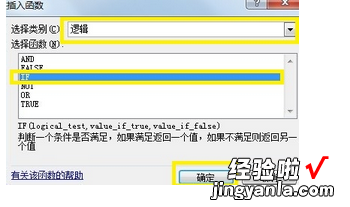
- 点击确定后会弹出一个框框,第一个表示条件,后面两个是判断条件的结果 。点击标注的地方,选择数据,一般不用选择全部的数据 , 只需选择里面的其中一个即可 。
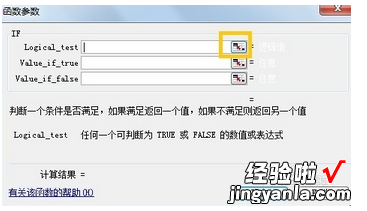
- 就选择A2,是用IF来判断数学成绩及不及格 。如果条件<60分,说明不成立,就显示不及格,否则的话剩下的都是及格的分数了 。
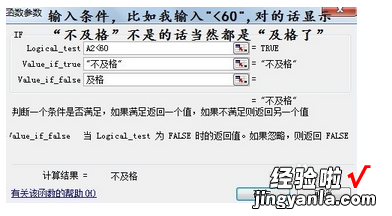
- 点击确定后 , 就可以看到判断的结果了,将鼠标放在第一个结果后面,当鼠标变成【 】时,双击它就可以得到全部的结果了 。
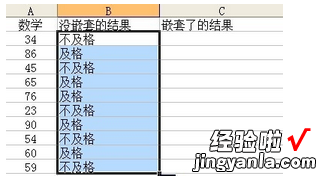
- 分数不是还分及格、良好或者优秀的吗 又该怎么判断呢其实很简单 , 就是连续使用IF就好了,术语上叫“IF函数嵌套” 。比如我想60-70显示及格,70-80显示良好,80分以上显示优秀
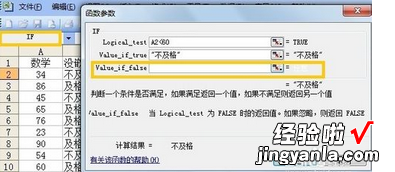
- 再设置60-70分的显示及格,然后同样地 , 再第三行 , 又点击IF , 进行嵌套 。

- 同样的方法,设置良好和优秀 , 如果后面还要再继续分的话,也可以继续嵌套,那么第三行就不要写优秀了 。
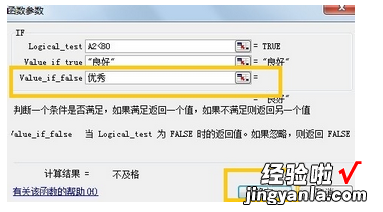
- 同样的,把鼠标放在第一个结果右下角【 】,双击后就可以显示全部的结果了 。
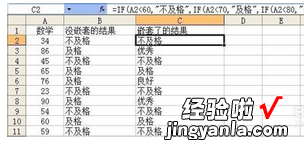
二、excel怎么用函数进行计算
方法如下:
1、打开一个Excel表格 。

2、输入要乘的数据 。
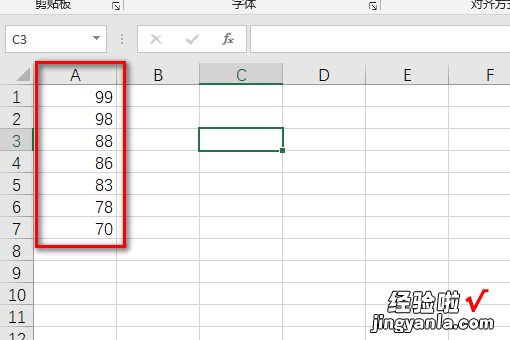
3、在其他位置输入一个固定的数字 , 以0.8为例,选择复制 。
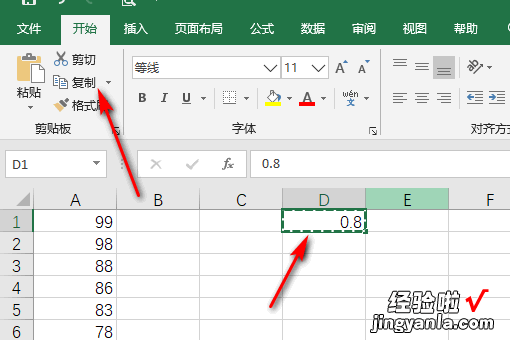
4、选择这列要输入的数据后选择,粘贴 。
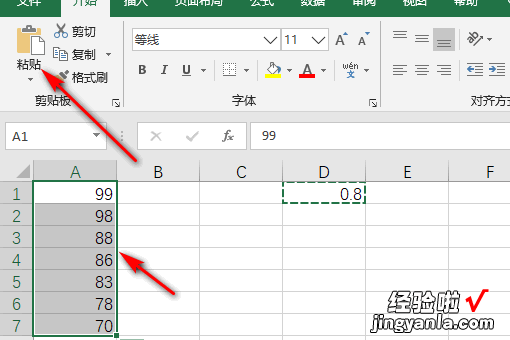
5、选择选择性粘贴 。
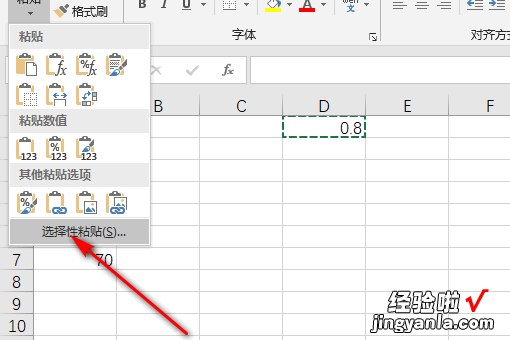
6、在弹出的窗体中选择运算中的乘,点击确定 。
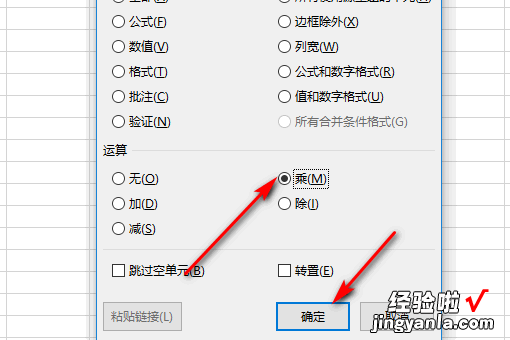
7、计算完成 。
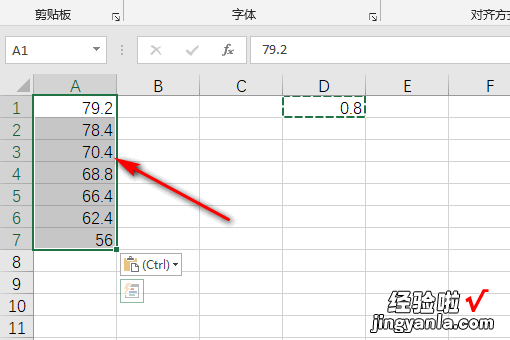
小技巧
1、按alt 向下箭头,可以根据已输入过的内容自动生成下拉列表;
2、按alt =号,可以快速插入求和公式;
3、按alt 回车键,可以在指定的位置强行换行;
4、选取整个区域,按alt ; 选取时可以跳过隐藏区域,只选取显示的区域;
5、按alt 数字键可以输入特殊符号:如 alt 41420 可以输入 √、alt 41409 可以输入 ×;
6、按Ctrl D向下填充 。选取一个含公式或值的单元格以及下面的N个单元格 , 可以填充值或公式 。
【excel怎么用函数进行计算 在excel中使用if函数计算数值】
